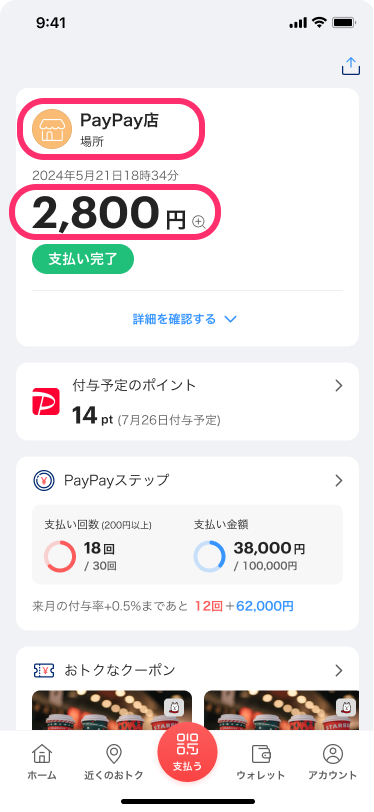決済方法ごとの決済の流れと、取引完了を確認する際のポイントを説明します。
ユーザースキャンによる決済
PayPayユーザーが、店頭などに設置されたQRコードをPayPayアプリで読み取って支払う方法です。金額指定のQRコードでない場合、取引金額はユーザー側が入力します。
-
利用客
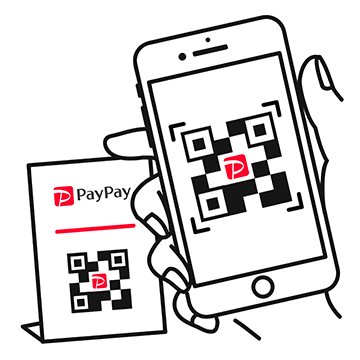
スマートフォンでQRコードを読み取る
-
利用客
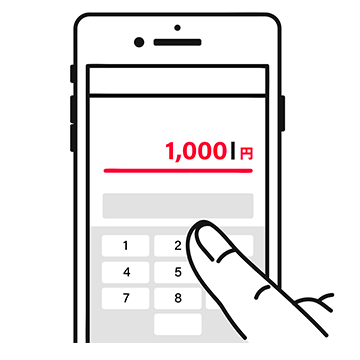
お会計金額を入力し、レジスタッフに画面を見せる
-
加盟店
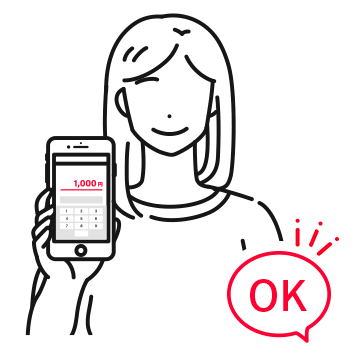
利用客の入力した金額に相違がないか画面を確認する
-
利用客
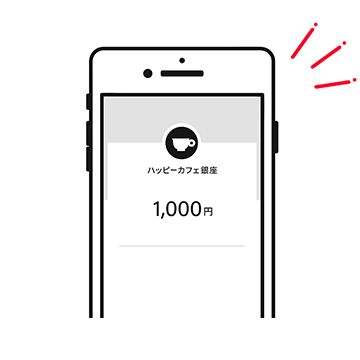
[支払う]を押し、決済完了画面をレジスタッフに見せる
-
加盟店

利用客の決済完了画面を確認する
-
加盟店

PayPay for Businessで取引のステータスが「取引完了」になっていることを確認する
金額指定のQRコードの場合、PayPayアプリで読み取ると、支払い金額の入力画面は省略して支払い内容の確認画面が表示されます。
ストアスキャンによる決済(POSレジなど)
お店のPOSレジなどの端末で、ユーザーが提示したバーコードやQRコードを読み取って支払う方法です。取引金額は加盟店側が入力します。
-
利用客
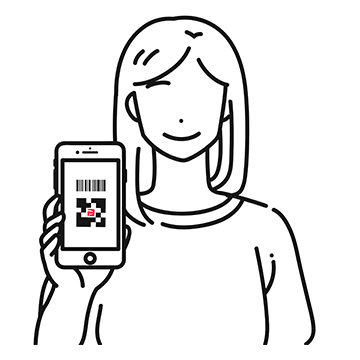
レジスタッフにPayPayアプリのバーコードを提示
-
加盟店
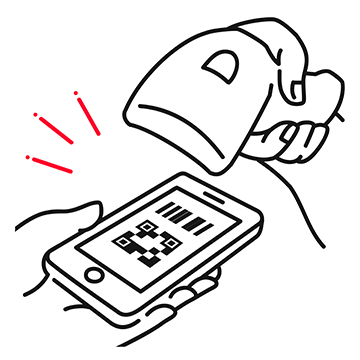
レジスタッフがバーコードを読み取る
-
利用客
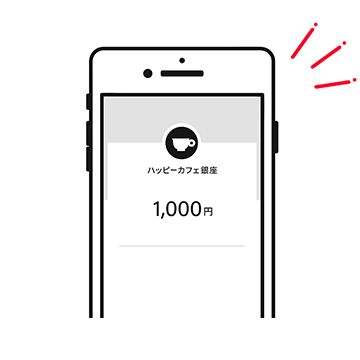
決済が完了したことを確認し、レジスタッフに画面を見せる
-
加盟店

利用客の決済完了画面を確認する
-
加盟店
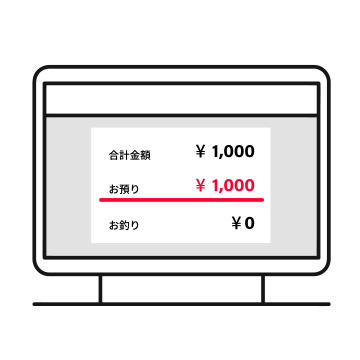
レジにて決済が完了したことを確認する
PayPay for Businessアプリを使った決済
バーコード受取(ユーザースキャン)
PayPay for Businessアプリで金額を入力してQRコードをその場で作成し、利用客にQRコードを読み取って支払ってもらう方法です。取引金額は加盟店側が入力します。
1. PayPay for Businessアプリを開く
レジスタッフは、店頭の端末でPayPay for Businessアプリを立ち上げます。
2. 店舗を選択
支払いを受ける店舗のストアビューに切り替えます。
画面左上の店舗名または[すべての店舗]を押してメニューを展開し、[店舗の選択]から取引をする店舗を選択します。
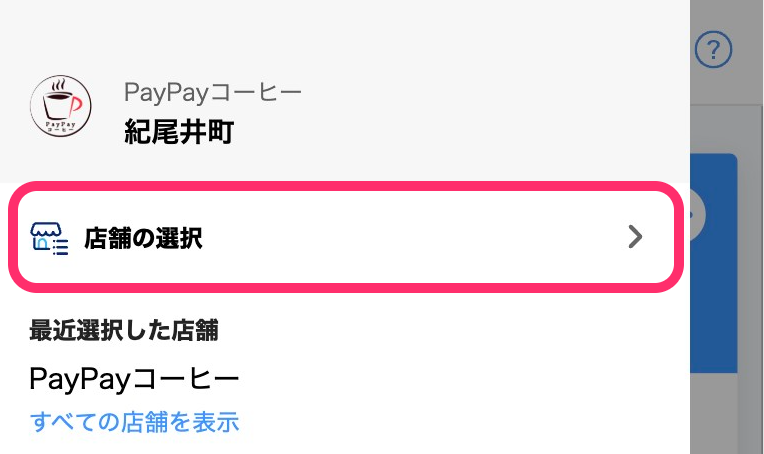
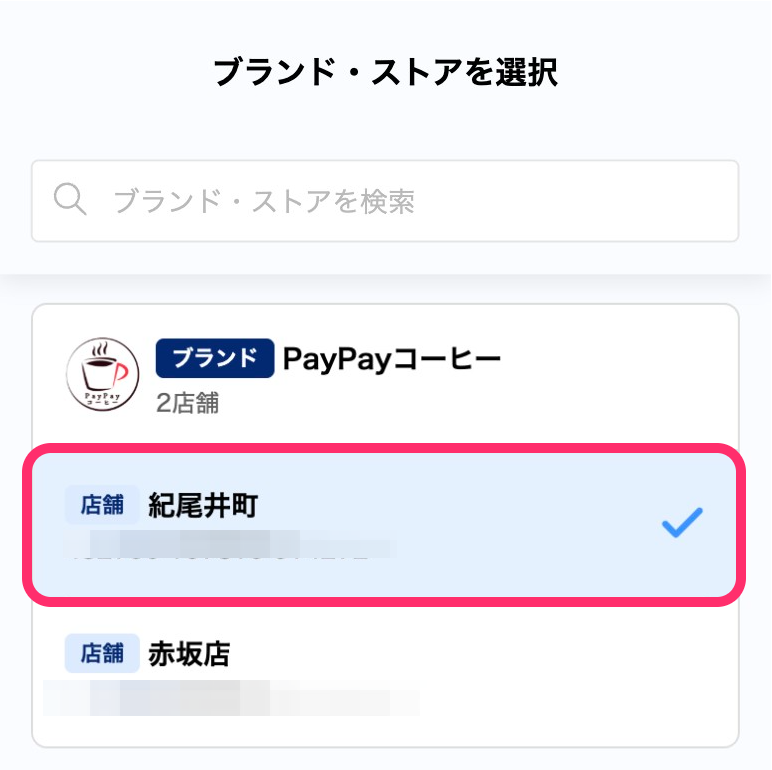
3. [受取]>[バーコード受取]を押す
メインメニューにある[受取]を押してスキャン受取画面を開いたら、[バーコード受取]を押してバーコード受取画面を表示します。
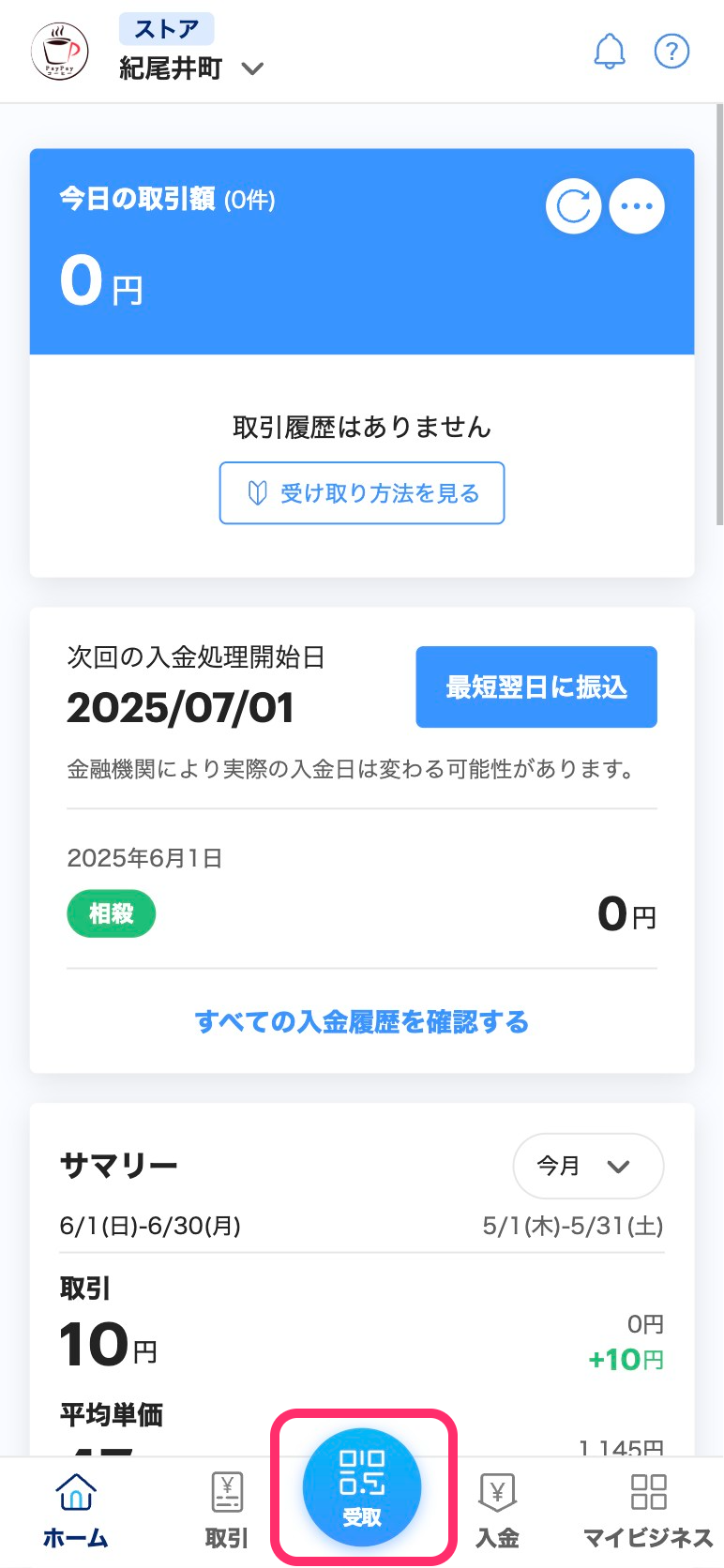
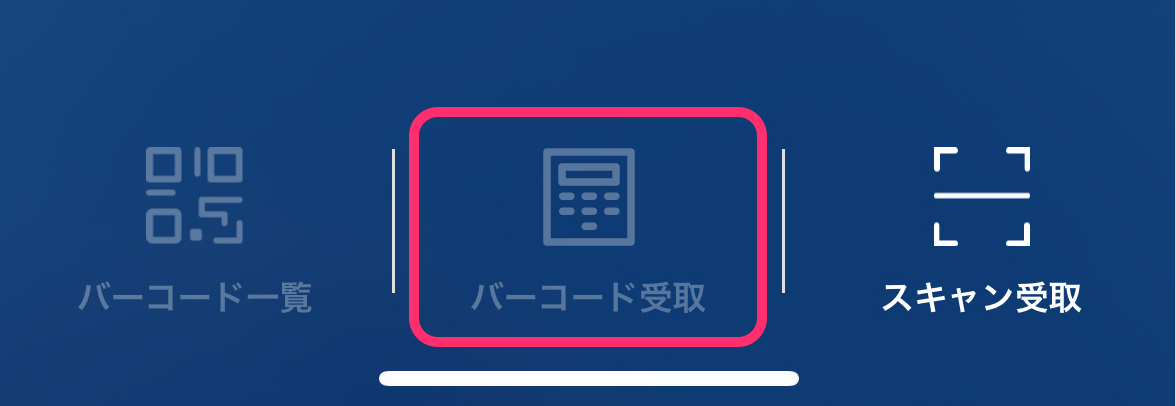
4. 支払ってもらう金額を入力
数字を押して取引金額を入力し、画面下部の[{入力した数字}円を受け取る]を押すと、QRコード画面が表示されます。
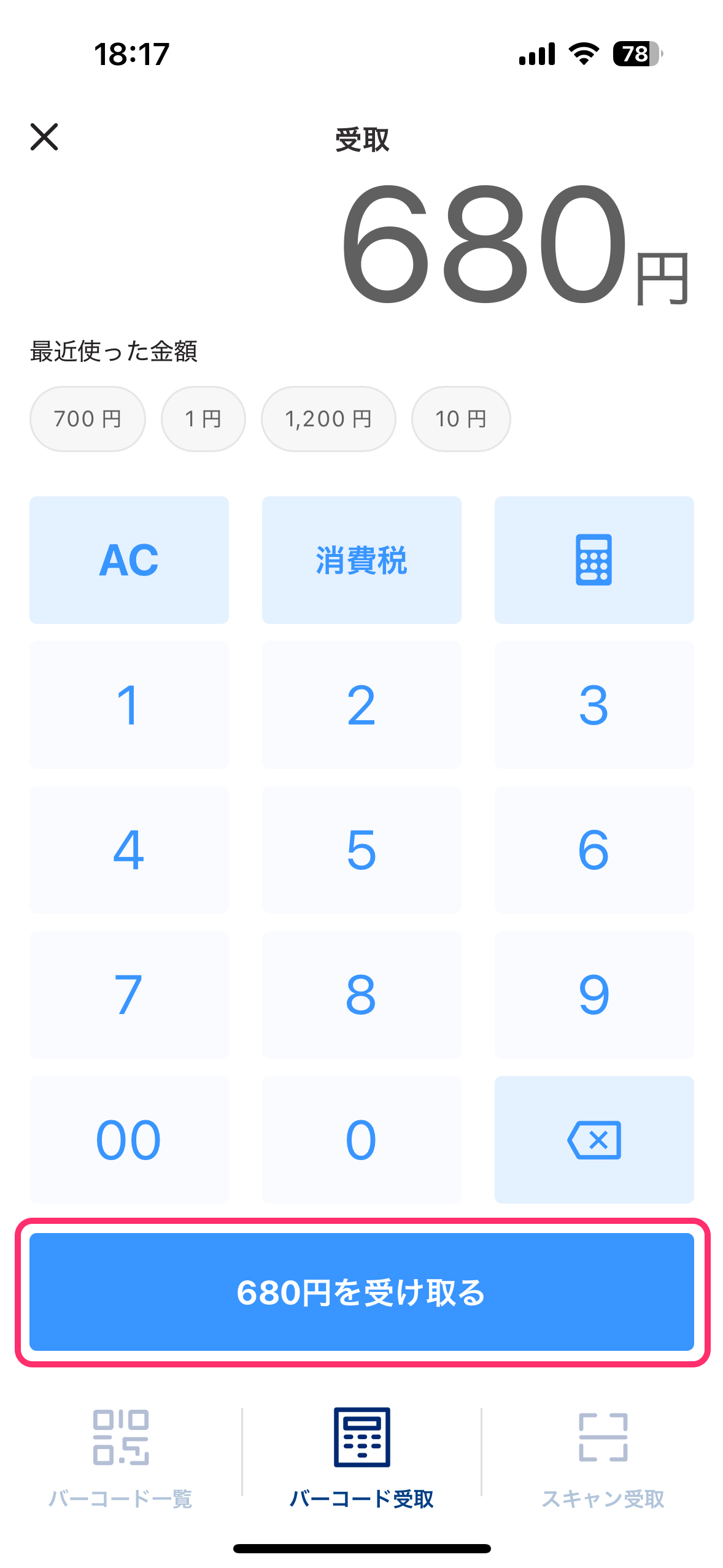
5. 利用客にQRコードを読み取ってもらう
QRコード画面を利用客に提示し、PayPayアプリで読み取ってもらいます。
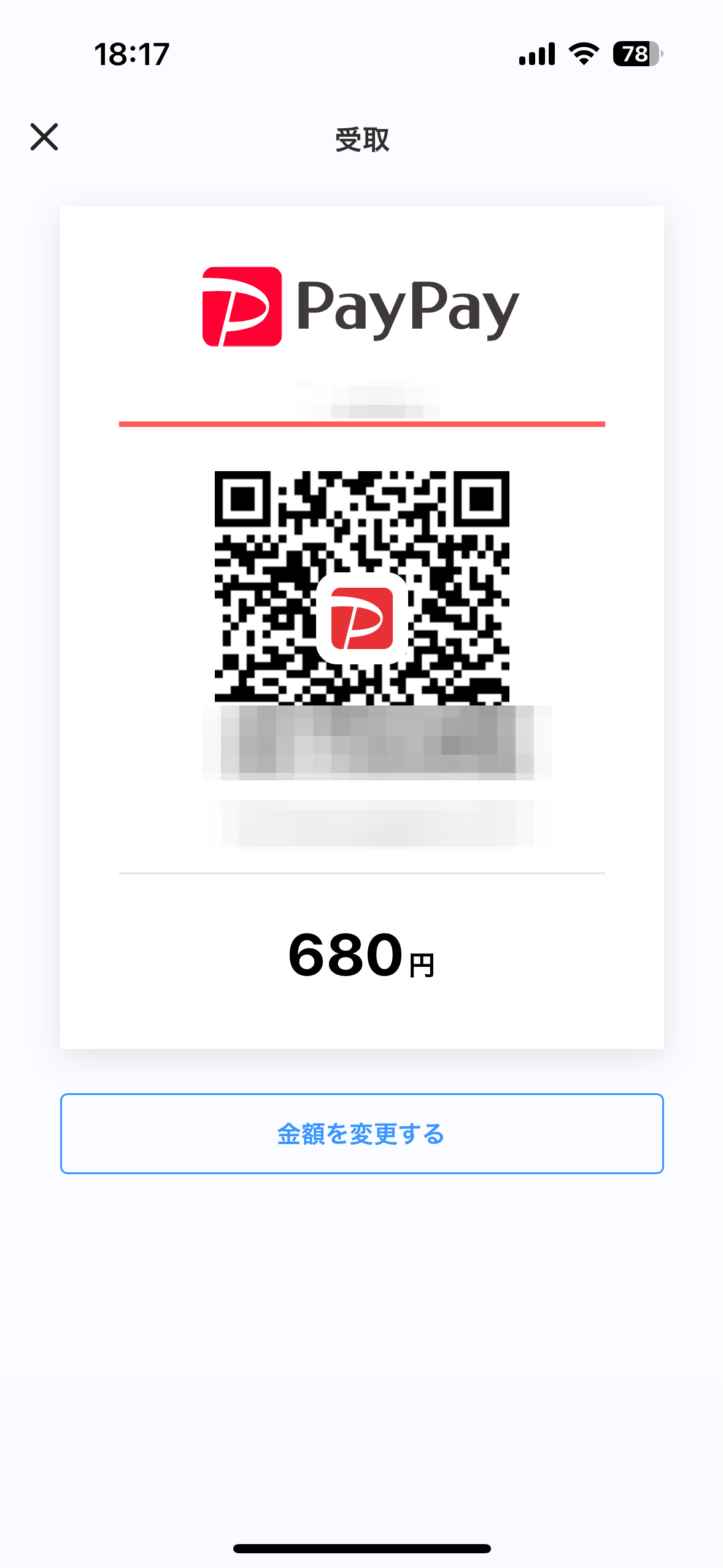
6. 支払いを実行する
QRコードを読み取ったPayPayアプリに、支払い内容の確認画面が表示されます。利用客は、[支払う]を押して支払いを実行します。
7. 支払い完了
レジスタッフは、利用客の決済完了画面を確認し、PayPay for Businessアプリでも当該の取引が「取引完了」となっていることを確認します。
スキャン受取(ストアスキャン)
PayPay for BusinessアプリでPayPayアプリのQRコードを読み取り、金額を入力して支払いを受ける方法です。取引金額は加盟店側が入力します。
1. PayPay for Businessアプリを開く
レジスタッフは、店頭の端末でPayPay for Businessアプリを立ち上げます。
2. 店舗を選択
支払いを受ける店舗のストアビューに切り替えます。
画面左上の店舗名または[すべての店舗]を押してメニューを展開し、[店舗の選択]から取引をする店舗を選択します。
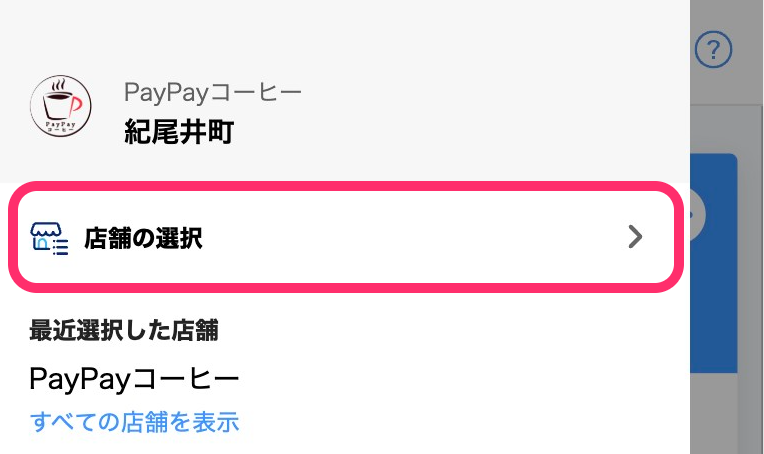
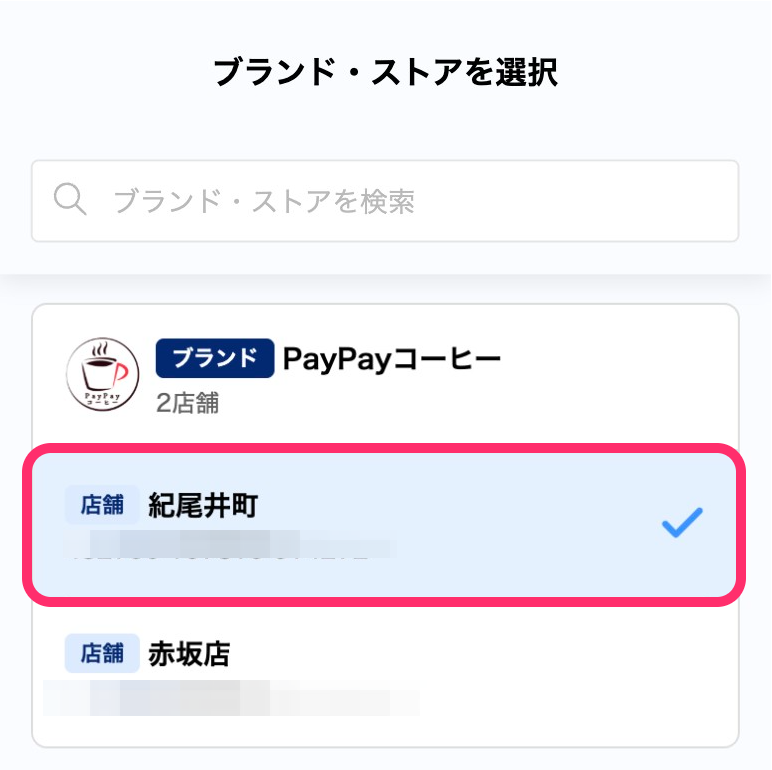
3. [受取]を押す
メインメニューにある[受取]を押してスキャン受取画面を開きます。
端末によっては、初回にカメラ設定の許可を求められることがあります。カメラの設定を許可してください。
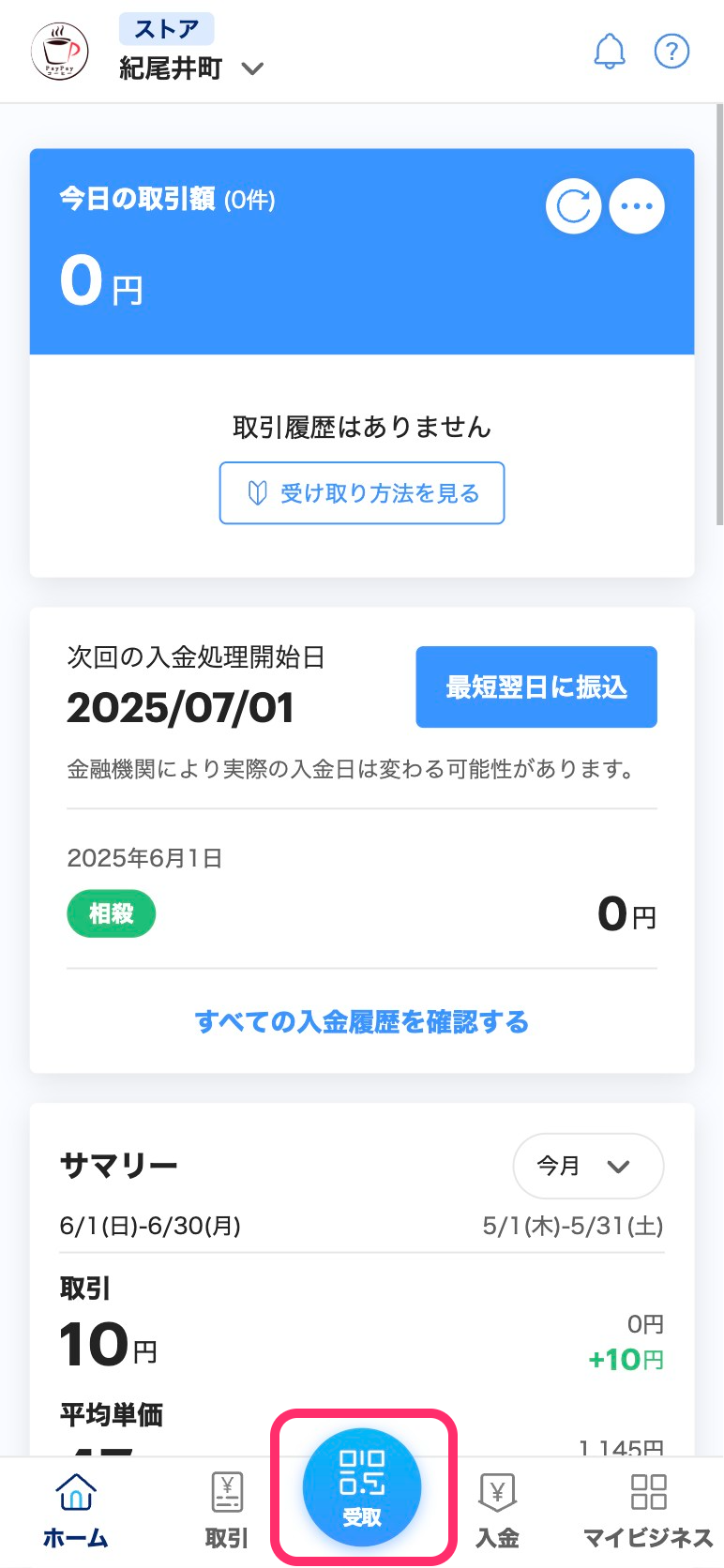
4. 利用客のバーコードを読み取る
利用客にPayPayアプリの[支払う]を押して表示された画面か、トップ画面を提示してもらいます。
バーコードをPayPay for Businessアプリで読み取ると、金額の入力画面が表示されます。
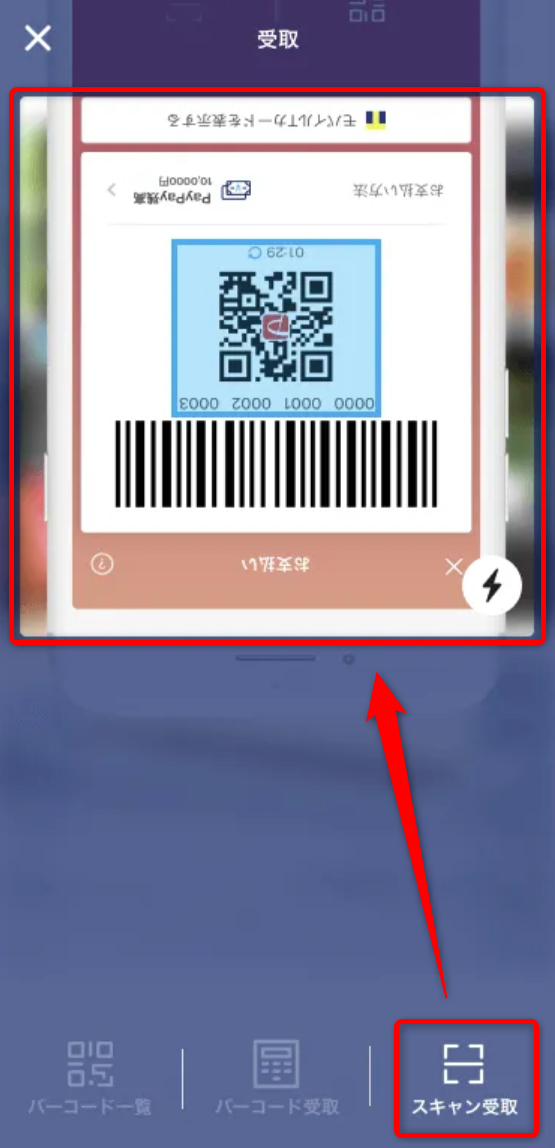
5. 支払ってもらう金額を入力して[受け取る]を押す
取引金額を入力し、[受け取る]を押すと、PayPay for BusinessアプリとPayPayアプリそれぞれで「♪PayPay」という決済音が再生され、決済完了画面が表示されます。
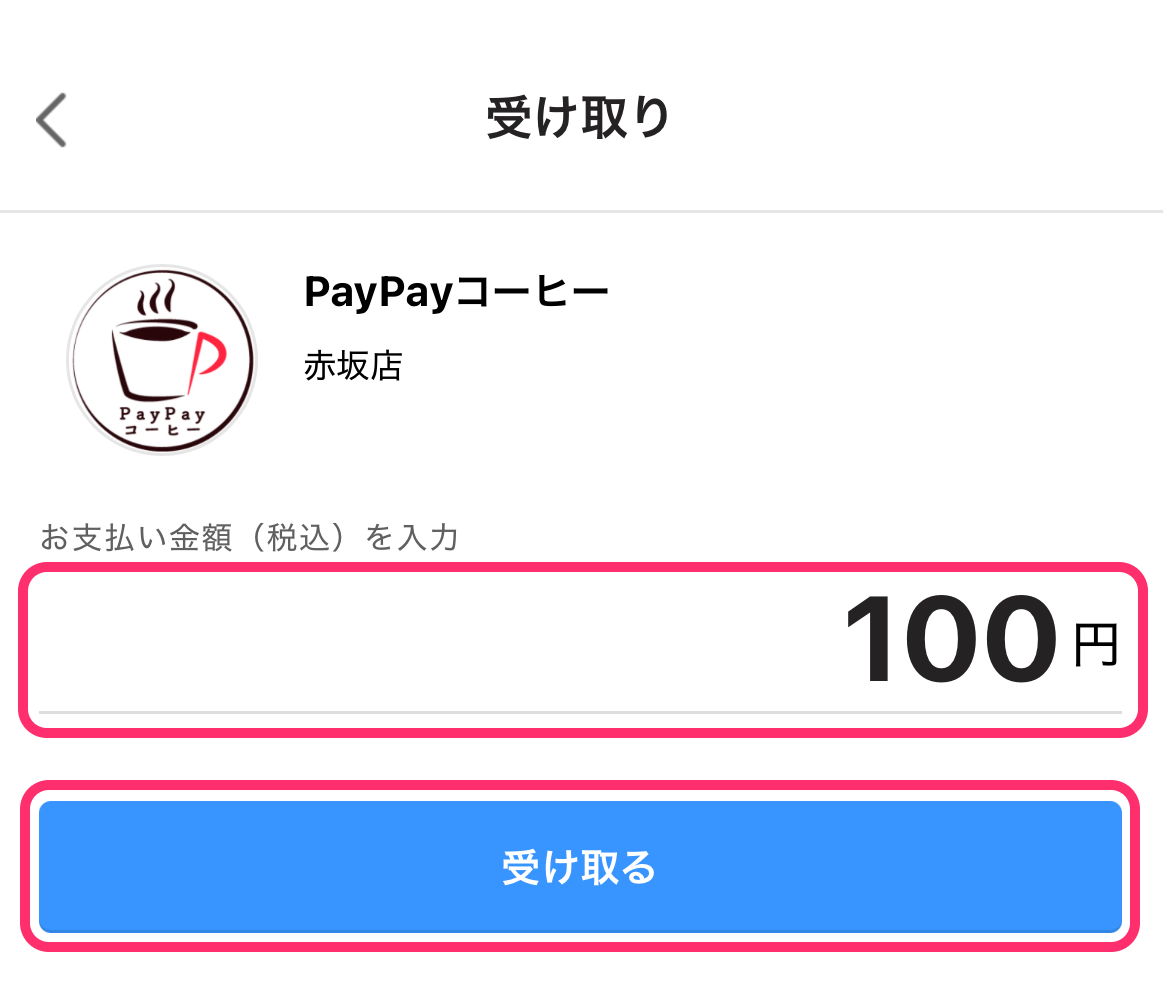
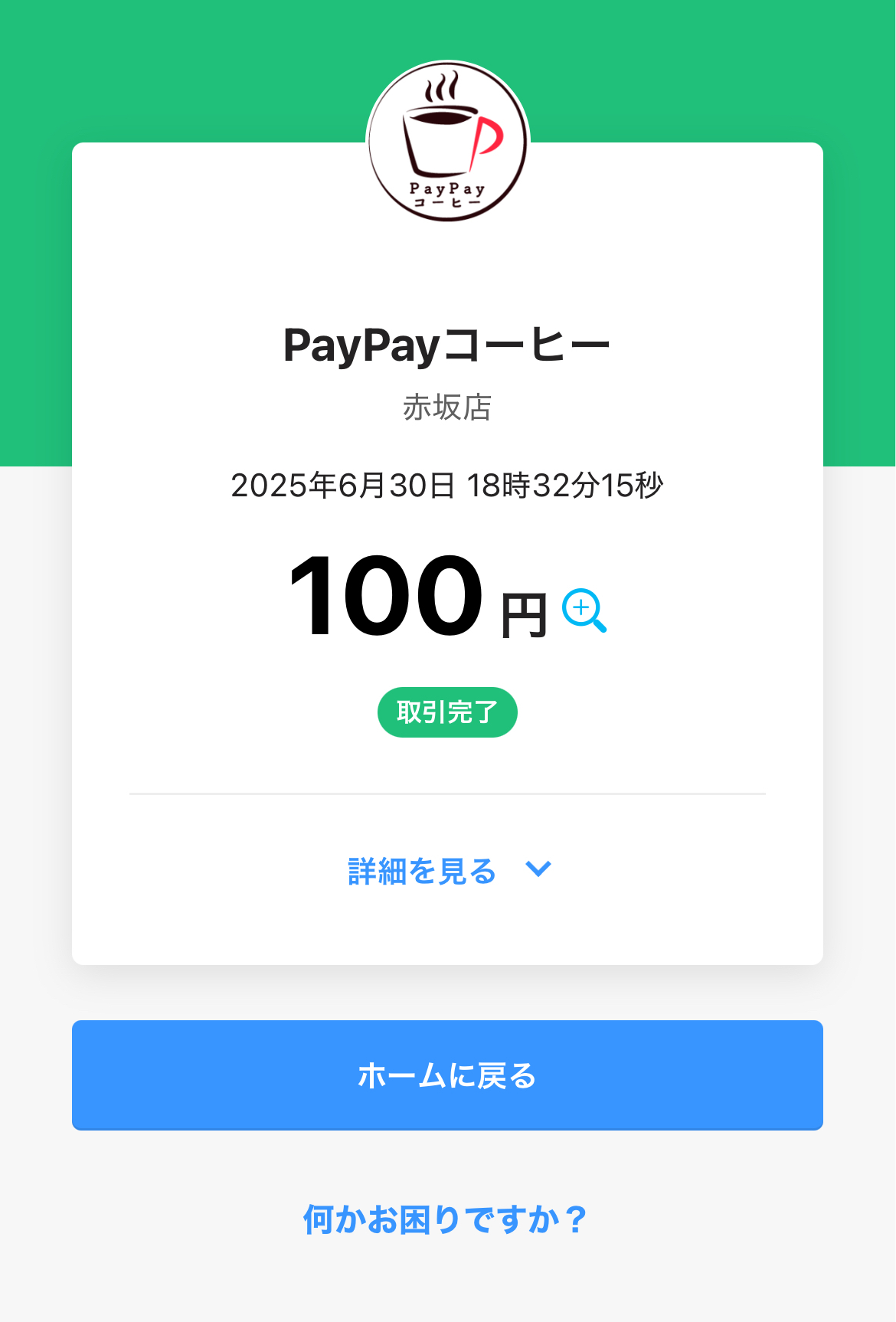
6. 支払い完了
レジスタッフは、利用客の決済完了画面を確認し、PayPay for Businessアプリでも当該の取引が「取引完了」となっていることを確認します。
決済完了確認のポイント
利用客に提示されたPayPayアプリの決済完了画面では、ロゴ、店舗名、金額が合っているか、[支払い完了]の緑色のラベルが表示されているかを確認してください。
「取引失敗」と表示されたときは
決済時にエラーが発生し、決済失敗となった場合、PayPay for Business上に「取引失敗」と表示されます。
この場合、取引が完了していないため、再度決済いただくか、PayPay以外のお支払い方法で取引をおこなってください。
「取引処理中」と表示されたときは
PayPay for Business上に「取引処理中」と表示された場合、取引が成立していないため、取引結果(取引完了または取引失敗)の表示に切り替わるまでお待ちください。